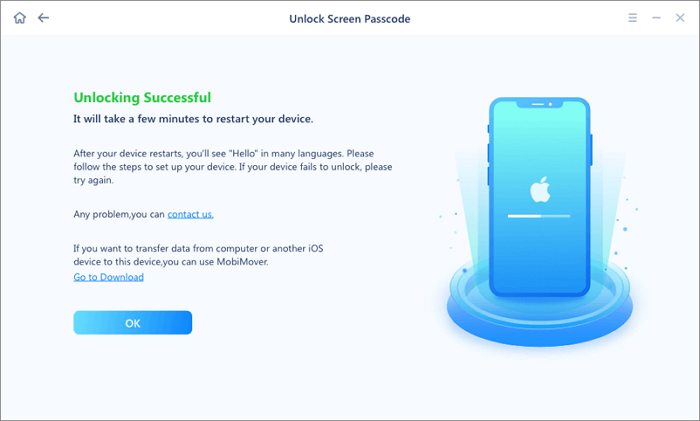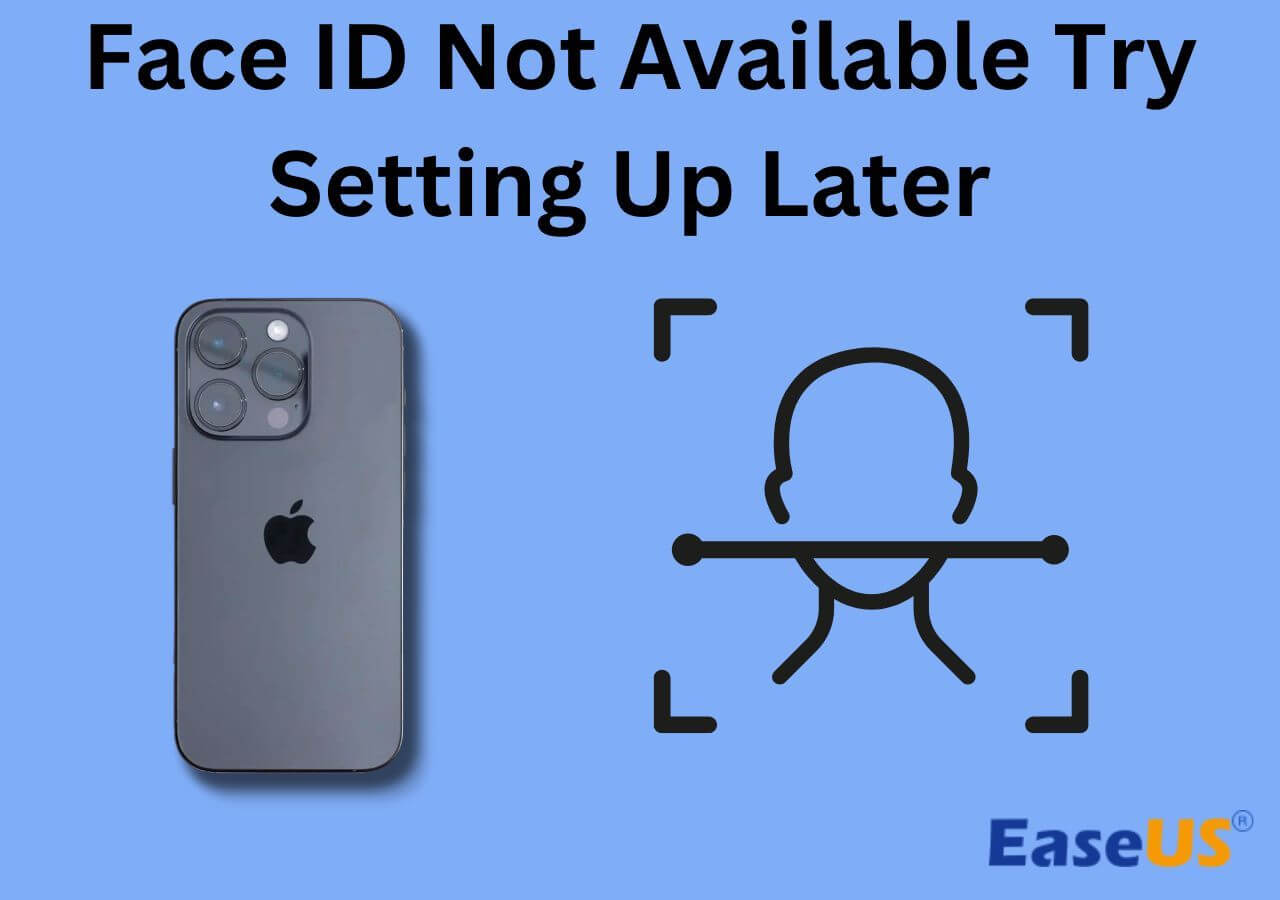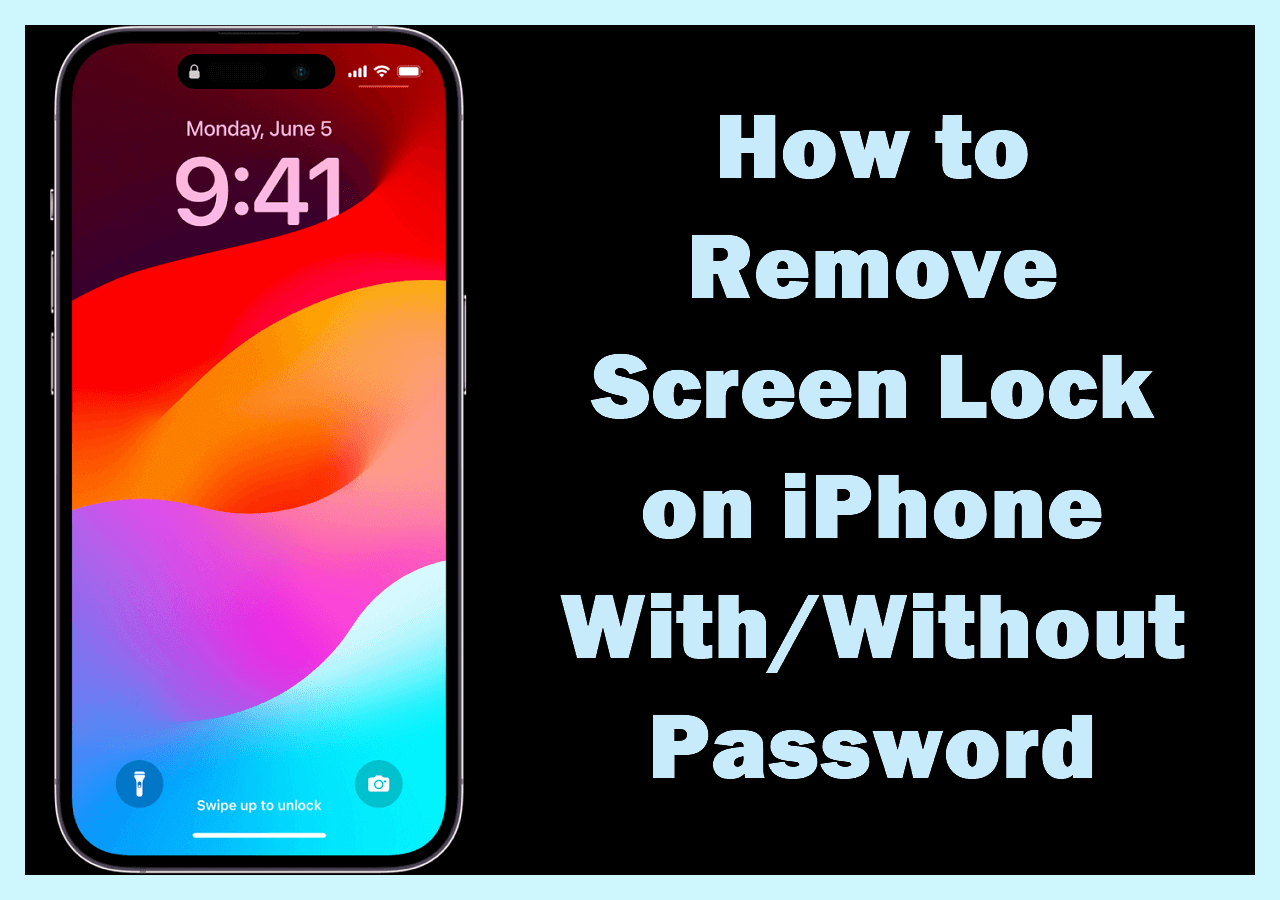Sommaire
Vous pouvez être confus lorsque vous recevez une notification indiquant "Vos contacts d'urgence ont été avertis" sur votre écran. Un tel problème peut être induit par de nombreuses raisons, telles qu'une mauvaise manipulation, un échec du Jailbreak, un crash du système ou l'activation accidentelle du mode SOS d'urgence. Quelle que soit la raison, vous pouvez trouver des solutions dans ce guide.
1. Forcer le redémarrage de votre iPhone
Le redémarrage forcé est la première solution à essayer lorsque votre iPhone ne fonctionne pas correctement, qu'il s'agisse d'un bug système ou d'un problème logiciel. Cette procédure n'entraîne pas de perte de données. Voici comment effectuer un redémarrage forcé sur un iPhone.
iPhone avec FaceID, iPhone SE (2ème génération), iPhone 8/8 Plus:
Étape 1. Appuyez sur le bouton d'augmentation du volume puis relâchez-le rapidement.
Étape 2. Appuyez sur le bouton de réduction du volume, puis relâchez-le rapidement.
Étape 3. Appuyez sur le bouton latéral et maintenez-le enfoncé jusqu'à ce que vous voyiez le logo Apple.
iPhone 7 et iPhone 7 Plus:
Étape 1. Appuyez simultanément sur le bouton de réduction du volume et le bouton Marche/Veille, et maintenez-les enfoncés.
Étape 2. Relâchez les deux boutons lorsque le logo Apple apparaît à l'écran.
iPhone 6s, iPhone 6s Plus, ou iPhone SE (1ère génération):
Étape 1. Maintenez enfoncés simultanément le bouton principal (Home) et le bouton Marche/Veille.
Étape 2. Relâchez les boutons lorsque vous voyez le logo Apple.
2. Mettre iPhone à jour en Mode de Récupération
S'il s'agit d'un problème lié au système de votre iPhone, vous pouvez le résoudre en mettant à jour votre iPhone en mode récupération. Vous devrez connecter l'iPhone ou iPad à un ordinateur afin de pouvoir restaurer votre appareil avec iTunes ou Finder. Voici les étapes à suivre.
Étape 1. Connectez votre iPhone à Mac ou PC avec un câble USB.
Étape 2. Ouvrez iTunes sur votre ordinateur. Si vous utilisez un Mac exécutant macOS Catalina ou une version ultérieure, ouvrez le Finder.
Étape 3. Forcez le redémarrage de votre iPhone. Appuyez et relâchez rapidement le bouton d'augmentation du volume > Appuyez et relâchez rapidement le bouton de réduction du volume > Appuyez et maintenez le bouton Alimentation jusqu'à ce que vous voyiez apparaître l'écran du Mode de Récupération.
Étape 4. Sur votre ordinateur, cliquez sur le bouton "Mettre à jour". Ensuite, iTunes ou Finder réinstallera iOS sans effacer votre appareil.
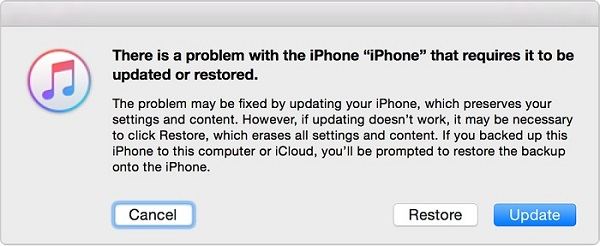
3. Réinitialiser iPhone avec un débloqueur d'iPhone [100% de réussite]
Si vous avez essayé les solutions ci-dessus mais que votre iPhone est toujours bloqué en mode SOS, vous pouvez essayer de réinitialiser iPhone aux paramètres d'usine avec cet outil de déverrouillage iPhone - EaseUS MobiUnlock. Ce programme peut effacer tous les réglages et toutes les données de votre iPhone. Par la suite, vous obtiendrez un tout nouvel appareil. Si un jour vous vous retrouvez avec un code oublié de l'iPhone, vous pouvez également accéder à votre appareil avec EaseUSMobiUnlock.
Pour réinitialiser iPhone avec EaseUS MobiUnlock:
Étape 1. Branchez votre iPhone, iPad ou iPod à l'ordinateur avec un câble USB et ouvrez EaseUS MobiUnlock. Sélectionnez "Déverrouiller l'écran" dans l'acceuil.

Étape 2. Cliquez sur le bouton "Commencer" une fois que votre appareil est détecté par EaseUS MobiUnlock.

Étape 3. Cliquez sur "Suivant" pour télécharger un firmware adapté à votre appareil. Vous pouvez également cliquer sur "Sélectionner" en bas de la fenêtre pour sélectionner un firmware disponible si vous en avez déjà téléchargé un.

Étape 4. Après avoir téléchargé le firmware, cliquez sur "Déverrouiller maintenant" pour continuer. Dans une nouvelle fenêtre d'avertissement, entrez les informations requises dans la case et cliquez à nouveau sur "Déverrouiller".

Étape 5. Attendez que le processus de déverrouillage soit terminé. Ensuite, votre iPhone ou iPad sera effacé et ramené à ses réglages d'origine.

4. Contacter l'assistance Apple
Si vous ne voulez pas installer de logiciel sur votre ordinateur, vous pouvez contacter Apple pour obtenir de l'aide en ligne, ou vous pouvez apporter votre appareil à un magasin local pour demander de l'aide. L'équipe d'assistance d'Apple peut répondre à toutes les questions relatives aux produits, au matériel, aux logiciels et aux services Apple. Si vous souhaitez un moyen rapide et pratique, vous pouvez essayer le chat en ligne avec Apple. Mais avant cela, assurez-vous que le chat en direct est disponible dans votre pays. Ensuite, voici les étapes à suivre pour accéder à l'assistance par chat en direct d'Apple.
Étape 1. Visitez le site officiel d'Apple: https://www.apple.com/fr/.
Étape 2. Cliquez sur "Assistance" > "Bénéficier d’une assistance" > "Contactez-nous" (ou "Dites-nous ce qu’il se passe").
Étape 3. Choisissez un produit ou un service.
Étape 4. Sélectionnez le programme spécifique qui vous intéresse, our recherchez des sujets. Si votre question n'est pas répertoriée ici, vous pouvez choisir l'option "le sujet n'est pas répertorié". Ensuite, il vous sera demandé de décrire le problème sur l'écran suivant.
Étape 5. Ensuite, choisissez comment vous souhaitez obtenir de l'aide et connectez-vous avec votre identifiant et votre mot de passe Apple.
Étape 6. Attendez que l'assistance Apple vous contacte.
Conclusion
Comme nous l'avons mentionné, vous pouvez sortir votre iPhone du mode d'urgence avec 4 solutions. Si vous voulez résoudre ce problème sans perte de données, vous pouvez essayer les deux premières solutions. Si le problème persiste après avoir utilisé les solutions 1 et 2, vous devez effectuer une réinitialisation avec EaseUS MobiMover. Si vous ne voulez pas de réinitialisation, contactez l'assistance Apple.
C'est tout pour ce guide. Nous espérons qu'il pourra vous aider.
Cette page vous a-t-elle aidé ?
Mise à jour par Lionel
Lionel est passionné de technologie informatique, il fait partie de l'équipe EaseUS depuis 8 ans, spécialisé dans le domaine de la récupération de données, de la gestion de partition, de la sauvegarde de données.
EaseUS MobiUnlock

Un seul clic pour déverrouiller l'iPhone dans tous les cas de figure !
Taux de succès le plus élevé
DéverrouillerSujets d'actualité
Guide de déverrouillage
- Débloquer un iPhone trouvé ou perdu
- Débloquer un iPhone après de multiples codes faux ?
- Impossible de se déconnecter d'Apple ID
- Réinitialiser l'usine iPad/iPad Mini
- Supprimer le verrouillage d'activation sans Apple ID
- iPhone bloqué en mode SOS d'urgence
- Désactiver Temps d'écran sans code d'accès
- Face ID ne fonctionne pas
- Activation Impossible
- Désactiver le verrouillage de l'écran